كيفية تحويل DVD إلى ملف صورة ISO على الكمبيوتر الشخصي أو Mac أو Linux
إنشاء ملف صورة ISO من قرص DVD بشكل مباشر عند اختيار الأداة الصحيحة. بادئ ذي بدء ، إنها طريقة جيدة لعمل نسخة احتياطية من أقراصك الضوئية. عندما لا يمكن قراءة قرص DVD بسبب الخدش والأضرار الأخرى ، يمكنك استخدام ملف صورة ISO لعمل نسخة غير محدودة.
بالإضافة إلى ذلك ، تتمتع بعض البرامج بالقدرة على تحميل ملفات صور ISO مباشرة. هذا يعني أنه يمكنك مشاهدة أفلام DVD المفضلة لديك بدون قرص فعلي. في هذه المقالة ، يمكنك معرفة كل ما تحتاج لمعرفته حول ملفات صور ISO بما في ذلك كيفية إنشاء ملف صورة ISO من قرص DVD الخاص بك.
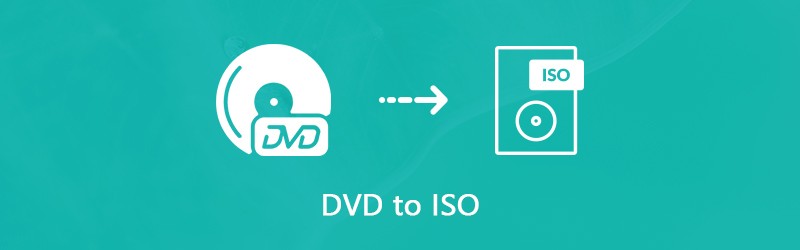
محتوى الصفحة
الجزء 1: ما هو ISO؟
قبل تعلم كيفية إنشاء ملف صورة ISO ، دعنا نتحدث عن ماهية ISO. ملف ISO ، يُسمى أيضًا صورة ISO ، هو نسخة واحدة من قرص DVD كامل بما في ذلك هياكل DVD. يمكن تكرار جميع المحتويات الموجودة على أقراصك في ملف ISO بدقة ، من ملفات بيانات الفيديو إلى هياكل DVD ، ومن ملفات تثبيت البرامج إلى التشفير أو رمز المنطقة.
إنها طريقة سريعة لعمل نسخة احتياطية من الأقراص الضوئية ونسخها. اليوم ، تُستخدم ملفات صور ISO بشكل أساسي لتوزيع البرامج الكبيرة والأفلام عالية الدقة عبر الإنترنت. إذا كنت ترغب في مشاركة أفلام DVD المفضلة لديك مع أصدقائك ، على سبيل المثال ، يتيح لك ملف صورة ISO القيام بذلك عبر الإنترنت. علاوة على ذلك ، عند تلف قرص DVD ، يمكنك استخدام ملف صورة ISO كقرص افتراضي مباشرة أو إنشاء قرص DVD آخر به. تعتبر ملفات الصور مهمة جدًا ، فمن الأفضل أن تختار أفضل الطرق لنسخ مجموعة أقراص DVD الخاصة بك إلى ملفات صور ISO.
الجزء 2: الطريقة المثلى لإنشاء ISO من DVD
يعد إنشاء صورة ISO من قرص DVD تجاري تحديًا كبيرًا لأن التشفير يمنعك من عمل نسخة من القرص. لذلك ، فأنت بحاجة إلى أداة قوية لإزالة التشفير ثم عمل صورة ISO. من هذه النقطة ، نوصي فيدمور دي في دي مونستر.
- قم بتحويل قرص DVD بأكمله إلى ملف صورة ISO بنقرة واحدة.
- قم بمعاينة مقاطع فيديو DVD وحدد مقاطع فيديو معينة لإنشاء ملف صورة.
- توفير أدوات تحرير فيديو شاملة ، مثل الاقتصاص والمقطع والتدوير والمزيد.
- احتفظ بالفيديو الأصلي وجودة الصوت أثناء نسخ DVD إلى ISO.
- تقديم مجموعة واسعة من الخيارات المخصصة للمستخدمين المتقدمين.
باختصار ، إنها أسهل طريقة لإنشاء ISO من مجموعة أقراص DVD الخاصة بك على الكمبيوتر.
كيفية إنشاء ISO من DVD
الخطوة 1: احصل على أفضل صانع ISO
إذا كان لديك مجموعة كبيرة من أقراص DVD ، فقم بتنزيل وتثبيت أفضل صانع ISO على جهاز الكمبيوتر الخاص بك. تأكد من إدخال قرص DVD في محرك ROM المدمج أو محرك أقراص DVD خارجي. قم بتشغيل صانع DVD وانقر فوق تحميل القرص زر لمسح القرص الخاص بك.

الخطوة 2: معاينة وتحرير مقاطع فيديو DVD
بعد المسح الضوئي لأقراص DVD ، ستظهر أفلام DVD في مكتبة الوسائط ، ثم يمكنك معاينتها وتقرر نسخ DVD بالكامل أو أفلام محددة عن طريق تحديد المربعات وإلغاء تحديدها.
إذا كنت تريد تقصير ملف فيديو DVD ، فانقر فوق تقليم أيقونة أسفل الصورة المصغرة لفتح نافذة قص الفيديو. ثم أعد ضبط ملف بداية و النهاية يشير إلى تقسيم ملف الفيديو أو قصه. انقر على حفظ لتأكيد ذلك والعودة إلى الواجهة الرئيسية.
للحصول على أدوات تحرير الفيديو الأخرى ، اضغط على تعديل أيقونة أسفل الفيديو في مكتبة الوسائط. عندما تنبثق نافذة محرر الفيديو ، سيتم تقديمك التأثير والتصفية, تدوير واقتصاص, علامة مائية, الصوت و العنوان الفرعي أدوات.

الخطوه 3: نسخ DVD إلى ISO
عند الانتهاء من معاينة وتحرير فيديو DVD ، قم بتوسيع ملف مزق الكل لإسقاطه في الزاوية العلوية اليمنى من الواجهة الرئيسية ، وتحديد التنسيق المناسب. هنا نختار تنسيق ملف الصورة. ثم انقر فوق ملف إعدادات في الجزء السفلي مع رمز الترس لفتح ملف الأفضلية الحوار. اذهب إلى الخارق علامة التبويب وقم بتعيين مجلد الوجهة في ملف مجلد الإخراج حقل. انقر حسنا لتأكيده والعودة إلى الواجهة الرئيسية. أخيرًا ، انقر فوق ملف مزق الكل زر لبدء تحويل DVD إلى ملف صورة ISO.

ملحوظة: وفقًا لبحثنا ، يستغرق الأمر بضع دقائق فقط لإكمال عملية تحويل DVD إلى ISO منذ صانع ISO
الجزء 3: جعل ISO من DVD على Windows مجانًا
في الأصل ، يمكنك تحميل صورة ISO أو نسخ ملف صورة على قرص DVD على Windows باستخدام الوظائف المضمنة. ومع ذلك ، لا يمكنه إنشاء ملف صورة ISO من قرص DVD الخاص بك بدون برنامج تابع لجهة خارجية. لحسن الحظ ، هناك العديد من الأدوات المجانية التي يمكن أن تلبي احتياجاتك.
الطريقة الأولى: كيفية إنشاء ISO من DVD باستخدام BurnAware
BurnAware هو صانع ISO سهل الاستخدام. يسمح لك بتحويل DVD إلى ملف صورة ISO على Windows 10/8/7 مجانًا. وفقًا لبحثنا ، فهو خالٍ من برامج مكافحة الفيروسات إذا قمت بتنزيله من الموقع الرسمي (http://www.burnaware.com/download.html).
الخطوة 1: قم بتشغيل محول DVD إلى ISO إما من الاختصار الموجود على سطح المكتب أو من ملف بداية قائمة طعام. اذهب إلى التحويل البرمجي علامة التبويب وحدد ملف نسخ إلى ISO اختيار.
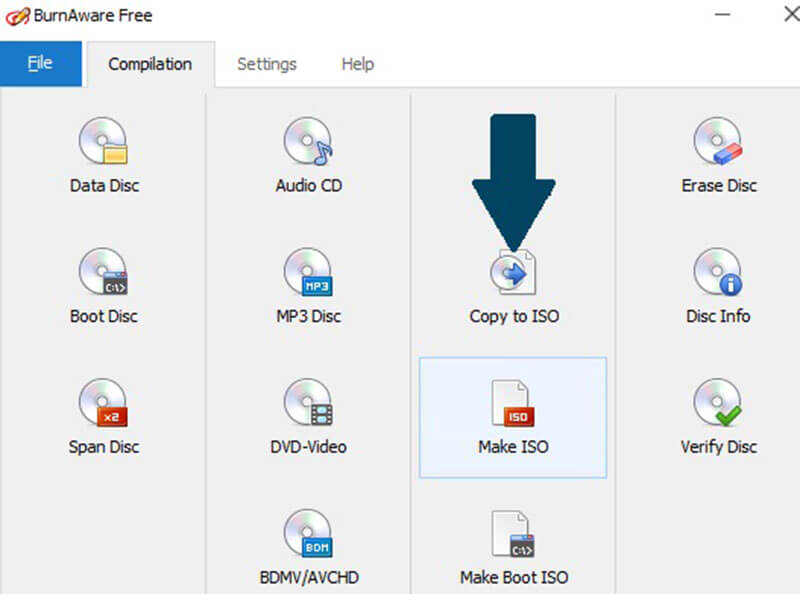
الخطوة 2: انقر فوق القائمة المنسدلة وقم بتوسيعها ، وحدد محرك الأقراص الضوئية. إذا قمت بإدخال قرص DVD في محرك أقراص DVD ، فسيقوم البرنامج المجاني باستيراده على الفور.
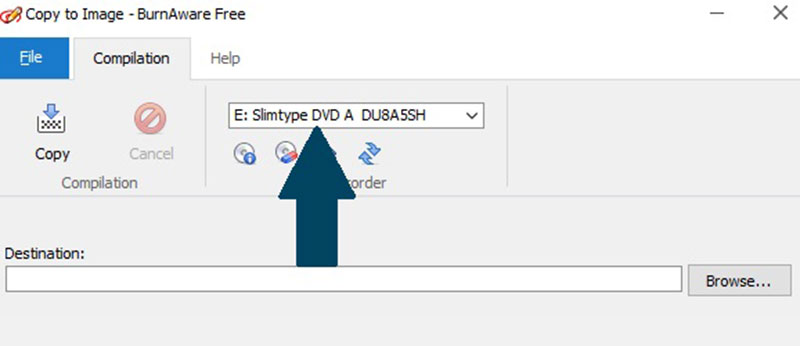
الخطوه 3: انقر على تصفح زر بجانب المكان المقصود وحدد دليلًا معينًا لتخزين ملف صورة ISO. بعد ذلك ، انقر فوق نسخ زر لبدء نسخ DVD إلى ملف صورة ISO. يستغرق عادةً من 10 إلى 15 دقيقة لإنهاء عمل صورة ISO.
ملحوظة: لا يمكن للبرنامج المجاني إزالة رمز المنطقة أو التشفير من قرص DVD عند نسخه إلى ملف ISO.
الطريقة 2: كيفية تحويل DVD إلى ISO باستخدام InfraRecorder
InfraRecorder هو برنامج نسخ أقراص DVD مفتوح المصدر. كما أن لديها القدرة على إنشاء صورة ISO من DVD. ومع ذلك ، فهو متاح فقط لأنظمة Windows 7 / XP / Vista والأنظمة الأقدم.
الخطوة 1: ضع قرص DVD الذي تريد نسخه احتياطيًا على جهاز الكمبيوتر الخاص بك. افتح ال بداية القائمة وانقر كل البرامج -> InfraRecorder -> InfraExpress.
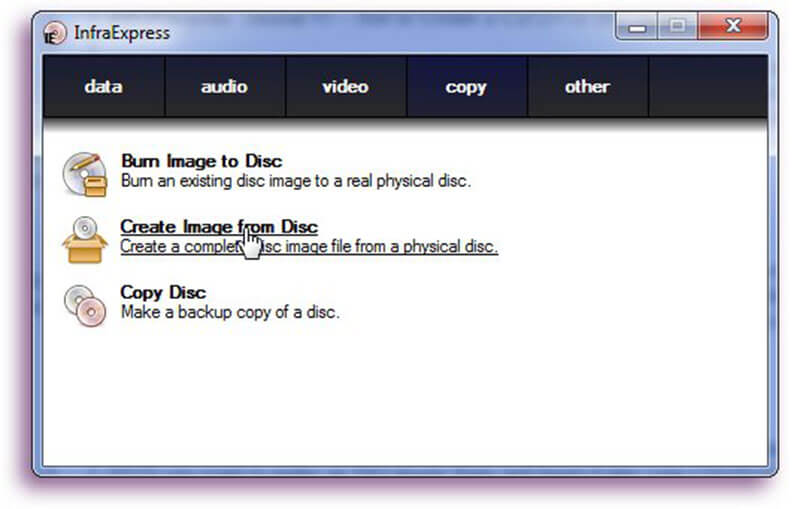
الخطوة 2: حدد ملف إنشاء صورة من القرص الخيار لفتح نسخ إلى صورة القرص الحوار. توجه إلى جنرال لواء علامة التبويب ويمكنك رؤية مربعين. حدد القرص الضوئي الخاص بك من ملف مصدر قطرة. ثم انقر فوق الزر بأيقونة ثلاثية النقاط للعثور على مجلد معين لحفظ ملف ISO الخاص بك ، وتسمية ملف الصورة.
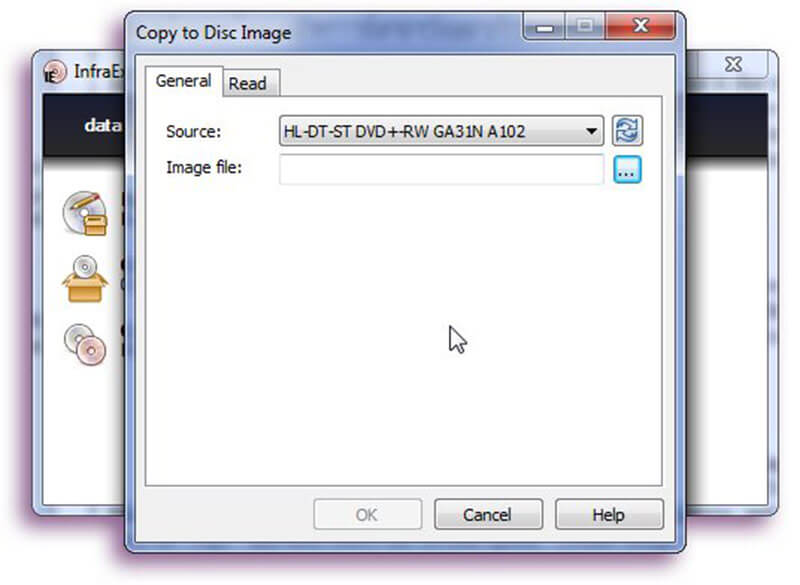
الخطوه 3: بعد ذلك ، انتقل إلى اقرأ علامة التبويب ، ثم قرر ما إذا كنت تريد تجاهل أخطاء القراءة أم لا ، و قراءة السرعة. إذا كنت تريد تعديلها من القيم الافتراضية ، فتأكد من أنك تعرف حقًا ما تفعله.
الخطوة 4: انقر حسنا زر عند الانتهاء وستبدأ عملية إنشاء ISO نفسها. يمكنك مراقبته من خلال شريط التقدم وإلغائه في أي وقت. عندما يتم الانتهاء من حسنا سوف يمر الزر من الرمادي إلى العادي.
الجزء 4: نسخ قرص DVD إلى ISO على جهاز Mac دون دفع بنس واحد
إذا كنت تستخدم جهاز MacBook Pro أو كمبيوتر Mac آخر ، فأنت محظوظ لأن Apple قد أدخلت ميزة إنشاء ISO في macOS. ومع ذلك ، فإن الميزة مخفية لدرجة أن العديد من المستخدمين لا يعرفون ذلك. لذلك ، نشارك دليل مفصل أدناه.
الخطوة 1: افتح فائدة القرص من التطبيقات مجلد. أدخل القرص في محرك أقراص DVD.
الخطوة 2: التوسع في ملف القائمة في شريط الرجال العلوي ، أشر إلى جديد -> صورة قرص من قيادة.
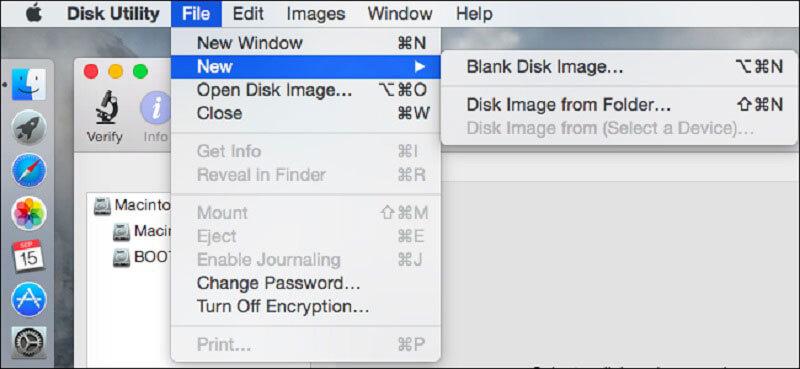
الخطوه 3: تحديد DVD / CD سيد من شكل صورة تسقط ، وتلتقط لا شيء من التشفير حقل. بمجرد النقر فوق الزر حفظ ، ستقوم Disk Utility بإنشاء ملف صورة من قرص DVD الخاص بك.
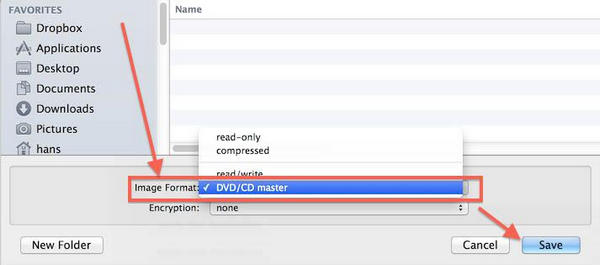
نصائح يجب أن تعرفها حول نسخ قرص DVD إلى ISO على نظام Mac
أولاً وقبل كل شيء ، تنسيق ملف الصورة الافتراضي على نظام Mac هو CDR. لذلك ، ستقوم أداة القرص بإنشاء ملف .cdr من القرص الخاص بك. إذا كنت ترغب في نسخ ملف DVD إلى ملف صورة ISO ، فيجب عليك تحويل صورة CDR إلى تنسيق ISO عن طريق إعادة تسمية امتداد الملف ببساطة. أو يمكنك تنفيذ الأمر hdiutil convert /path/imagefile.cdr -format UDTO -o /path/convertedimage.iso في Terminal لتحويل صورة CDR إلى ملف ISO. يحل محل /path/imagefile.cdr مع تصحيح ملف CDR واسمه ، واستبداله /path/convertedimage.iso بمسار واسم لملف ISO الذي تنوي إنشاءه.
بالإضافة إلى إنشاء صورة ISO من قرص ضوئي ، فإن أداة القرص قادرة أيضًا على تحميل ملفات صور DVD بالضغط ملف -> فتح صورة القرص.
ضع في اعتبارك أن Disk Utility يمكنها فقط التعامل مع أقراص DVD غير المشفرة. إذا كنت ترغب في تحويل قرص DVD مشفر أو تجاري إلى صورة ISO على نظام Mac ، فيجب عليك استخدام تطبيق تابع لجهة خارجية ، مثل HandBrake.
الجزء 5: تحويل DVD إلى ISO على نظام Linux
في نظام Linux ، يمكنك إنشاء صورة ISO من قرص DVD بلغة البرنامج أو أي أدوات مساعدة لنسخ الأقراص. Ubuntu ، على سبيل المثال ، يستخدم الأداة المساعدة Brasero لصنع الأقراص ، والتي لديها القدرة على نسخ DVD إلى ISO بغض النظر عن تشفيرها أم لا.
كيفية تحويل DVD إلى ISO باستخدام Brasero
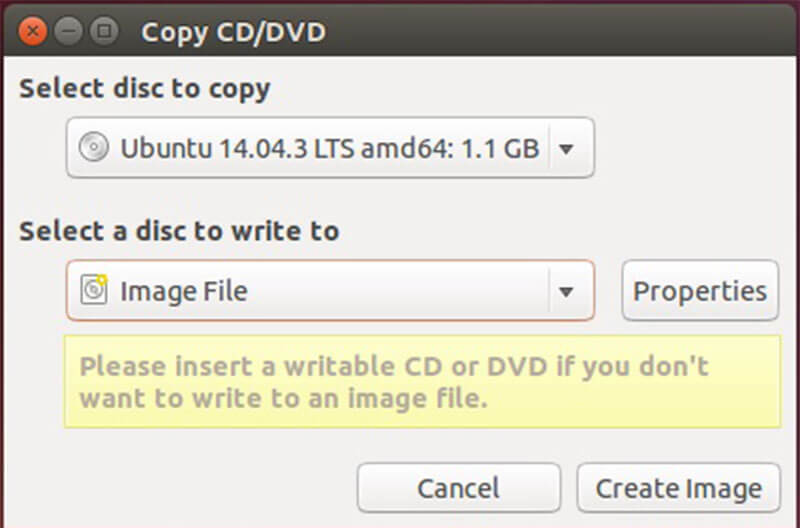
الخطوة 1: افتح Brasero Disc Burner على جهاز الكمبيوتر الخاص بك واختر Disc Copy. ثم ضع قرص DVD في محرك الأقراص الضوئية.
الخطوة 2: تأكد من تحديد محرك أقراص DVD من القائمة المنسدلة ضمن تحديد القرص المراد نسخه. ثم اختر ملف الصورة من القائمة المنسدلة لـ حدد قرصًا للكتابة إليه.
الخطوه 3: أخيرًا ، انقر فوق خلق صورة زر لبدء نسخ DVD إلى ISO.
ملحوظة: منذ أن تمت إزالة Brasero من Ubuntu 16.04 ، فأنت بحاجة إلى تثبيته يدويًا من Ubuntu Software Center. عندما يتعلق الأمر بتوزيعات Linux الأخرى ، يمكنك العثور على أدوات مماثلة وهي تعمل بنفس الطريقة.
كيفية إنشاء ISO من DVD مع Terminal

بدلاً من ذلك ، يمكنك استخدام لغة البرنامج والوحدة الطرفية لإنشاء صورة ISO من قرصك على نظام Linux. الأمر هو sudo dd if = / dev / cdrom من = / home / username / image.iso. يحل محل / ديف / قرص مدمج بمسار محرك أقراص DVD و / home/username/image.iso بمسار واسم صورة ISO التي ترغب في إنشائها.
بمجرد الحصول على ملف صورة ISO ، يمكنك نقله إلى محرك الأقراص الثابتة أو محرك أقراص فلاش USB أو الخادم السحابي. يمكن لأجهزة الكمبيوتر التي لا تحتوي على محرك أقراص DVD تركيبها واستخدامها كقرص افتراضي.
خاتمة
ناقش هذا المقال كيفية إنشاء ISO من DVD على Windows 10/8/7 و macOS و Linux. على الرغم من أننا مرتاحون للوصول إلى مقاطع الفيديو والموسيقى على الأنظمة الأساسية الشائعة ، إلا أن أقراص DVD لم تمت. لا يزال لدى العديد من الأشخاص مجموعة من الأقراص الضوئية تخزن الأفلام المفضلة والموسيقى والألعاب الرقمية والبرامج وحتى أنظمة التشغيل. إذا كنت ترغب في نسخ مجموعة أفلام DVD الخاصة بك إلى ملفات صور ISO ، فيمكن أن يساعدك Vidmore DVD Monster في تبسيط العملية وتسريعها. يرجى ترك رسالة إذا واجهت مشاكل عند نسخ أقراص DVD الخاصة بك.


